微信小程序文件上传与进度反馈:打造用户友好上传界面的诀窍
发布时间: 2025-01-09 17:24:30 阅读量: 8 订阅数: 6 


微信小程序 B站首页界面设计:附详细教程 (源码)
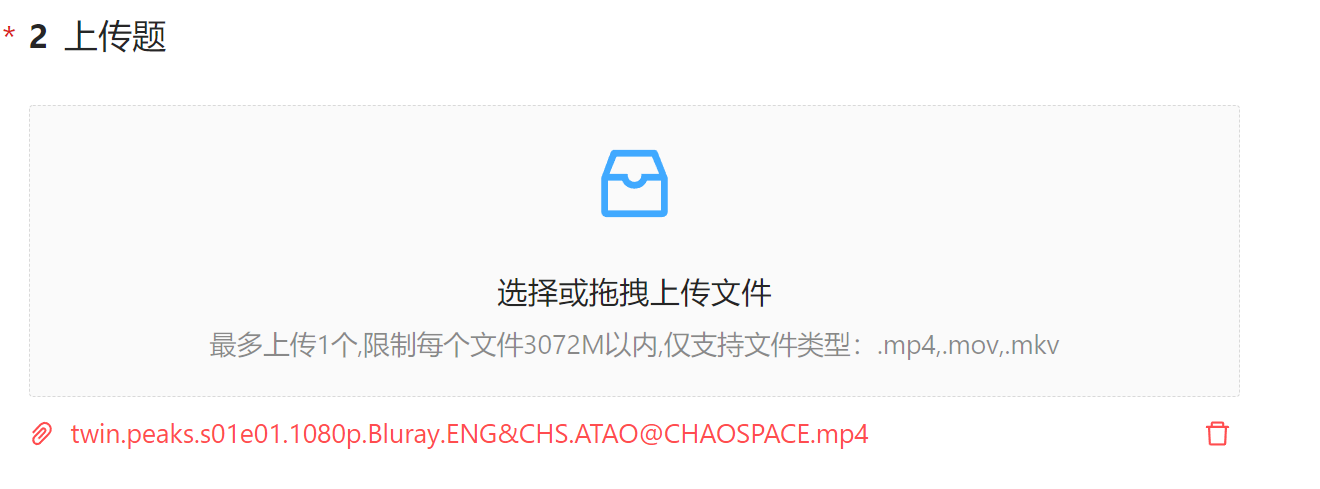
# 摘要
本文详细探讨了微信小程序中文件上传功能的设计与优化。首先介绍了前端上传界面的设计原则和实现方法,包括布局框架选择、用户体验优化、文件选择和预览组件的实现,以及上传进度条和异常处理机制的构建。然后,本文转向后端,讨论了如何设计高效且安全的上传接口,以及文件的存储管理和上传进度追踪。此外,文章还提出了一系列性能优化策略和安全性增强措施,并强调了基于用户反馈进行功能改进的重要性。最后,通过综合案例分析,本文分享了实际项目中文件上传的应用经验和成功案例,为开发者提供了实践中的参考。
# 关键字
微信小程序;文件上传;界面设计;后端接口;性能优化;安全性增强
参考资源链接:[微信小程序上传word等文件的实现教程](https://wenku.csdn.net/doc/6401ac52cce7214c316eb6bc?spm=1055.2635.3001.10343)
# 1. 微信小程序文件上传基础
在当今的移动互联网时代,微信小程序已经成为企业和开发者提供服务的重要平台。文件上传作为小程序中的一项重要功能,对于提升用户体验和实现业务逻辑起到了关键作用。在深入探讨文件上传的前端设计、后端处理以及性能优化之前,本章将首先介绍微信小程序文件上传的基础知识,为后续章节奠定基础。
## 文件上传流程概述
在微信小程序中进行文件上传,通常涉及以下几个基本步骤:
1. **前端用户界面准备**:在小程序前端,创建一个文件上传按钮,用户可以点击该按钮来选择本地文件。
2. **获取文件信息**:用户选择文件后,小程序会调用API获取文件的临时路径、文件名、文件大小等信息。
3. **调用上传接口**:使用`wx.uploadFile` API,将文件信息和文件数据发送到服务器的后端接口。
4. **后端处理**:服务器接收文件并保存到指定位置,可能涉及文件重命名、格式验证、安全性校验等步骤。
5. **上传结果反馈**:服务器处理完毕后,将处理结果通过回调函数告知小程序前端,完成整个上传流程。
## 上传API简单示例
微信小程序提供了`wx.chooseImage` 和 `wx.uploadFile` API,允许用户选择图片并上传至服务器。以下是一个简单的示例代码:
```javascript
wx.chooseImage({
success: (res) => {
const tempFilePaths = res.tempFilePaths;
wx.uploadFile({
url: '你的服务器上传接口地址', // 开发者服务器的上传接口地址
filePath: tempFilePaths[0],
name: 'file',
success: function(uploadRes) {
// 上传成功时的回调函数
console.log(uploadRes.data);
}
})
}
})
```
通过上述步骤和示例代码,我们可以看到微信小程序文件上传的基础流程。在接下来的章节中,我们将详细讨论前端设计、后端处理以及如何优化文件上传功能,以提升用户体验和应用性能。
# 2. 前端文件上传界面的设计与实现
### 2.1 界面布局与设计原则
#### 2.1.1 选择合适的布局框架
在设计微信小程序文件上传界面时,选择合适的布局框架是至关重要的第一步。小程序提供了丰富的组件和模块化的设计方式,但前端开发者常常需要选择更为灵活且强大的框架来完成更复杂的布局设计。目前在微信小程序开发社区中,常用的布局框架包括`wepy`、`uni-app`和`taro`等。
布局框架的选择需要基于项目需求、团队熟悉度和技术栈。例如,`wepy`框架支持Vue的语法,拥有较强的组件化能力;`uni-app`则提供了跨平台的能力,可以让开发者一套代码多端部署;而`taro`除了支持多端开发外,还支持使用React的开发模式。
选择适合的框架能够帮助开发者快速搭建起项目结构,减少代码冗余,提高开发效率。此外,良好的框架通常会提供丰富的文档和社区支持,这对于解决开发过程中遇到的问题大有裨益。
#### 2.1.2 用户体验优化技巧
优化用户体验是前端开发中不可忽视的一环。在文件上传界面的设计上,以下几个技巧可以显著提升用户体验:
1. **简洁明了的界面**:避免过多的装饰元素,保持界面的清爽和直观,让用户能够迅速理解如何上传文件。
2. **即时反馈机制**:在用户进行文件选择、上传等操作时,通过加载动画或者提示信息来给出即时反馈,增加用户的操作信心。
3. **智能预览功能**:允许用户在上传前预览文件内容,减少错误上传的可能性。
4. **进度条显示**:在上传过程中实时显示进度条,让用户知晓当前状态,避免长时间等待的焦虑感。
5. **错误提示与帮助**:在上传失败时给出具体的错误提示,并提供相应的解决建议或者帮助信息。
为了实现上述用户体验优化技巧,需要前端开发者结合小程序的`wxss`和`wxml`,编写相应的样式和结构代码。此外,通过小程序提供的API接口实现如文件上传进度的监听等动态交互功能。
### 2.2 文件上传组件的实现
#### 2.2.1 搭建文件选择界面
文件上传界面通常包含一个文件选择器。微信小程序为此提供了原生的`<picker>`组件和`wx.chooseMessageFile` API。使用这些组件或API,开发者可以快速搭建一个功能丰富的文件选择界面。
```html
<!-- 示例代码:wxml文件 -->
<view class="file-upload">
<button bindtap="chooseFile">选择文件</button>
<view class="file-info">{{fileName}}</view>
</view>
```
```javascript
// 示例代码:js文件
Page({
data: {
fileName: '点击按钮选择文件',
},
chooseFile: function() {
var that = this;
// 调用API选择文件
wx.chooseMessageFile({
count: 1,
type: 'file',
success: function(res) {
// 处理选择的文件
that.setData({
fileName: '文件名:' + res.tempFiles[0].name
});
}
});
}
});
```
在上述代码中,我们创建了一个简单的文件上传按钮,当用户点击后会弹出选择文件的对话框,并展示用户选择的文件名。
#### 2.2.2 实现文件预览功能
文件预览功能是提升用户体验的重要组成部分,尤其在上传图片或文档时显得尤为关键。根据不同的文件类型,实现相应的预览方式。例如,对于图片,可以通过`image`标签直接显示图片;对于文档,则可能需要调用外部插件或组件来实现预览。
```html
<!-- 示例代码:wxml文件 -->
<view class="file-preview">
<image class="preview-image" src="{{fileSrc}}" mode="aspectFit"></image>
<!-- 其他文件类型的预览逻辑 -->
</view>
```
```javascript
// 示例代码:js文件
Page({
data: {
fileSrc: '',
},
onChooseSuccess: function(res) {
// 成功选择文件后的回调
if (res.tempFiles[0].type.startsWith('image')) {
// 图片类型的预览处理
this.setData({
fileSrc: res.tempFiles[0].path
});
} else {
// 非图片类型的预览处理逻辑
}
}
});
```
### 2.3 界面反馈机制的构建
#### 2.3.1 设计上传进度条
上传进度条是用户关注文件上传状态的直观方式。通过监听文件上传进度的回调,可以实时更新进度条的显示。微信小程序中可以通过`wx.uploadFile` API获取上传进度。
```html
<!-- 示例代码:wxml文件 -->
<view class="progress-container">
<view class="progress-bar" style="width:{{progress}}%"></view>
</view>
```
```javascript
// 示例代码:js文件
Page({
data: {
progress: 0,
},
uploadFile: function() {
var that = this;
// 调用API上传文件,并监听进度
wx.uploadFile({
ur
```
0
0






